Gestione remota
Blocco MDM macOS
Strumento di bypass.
Il software CheckM8 offre la possibilità di bypassare il profilo MDM e rimuovere la gestione remota da Macbook Pro, Air o qualsiasi computer Mac dotato di processori Apple M1, M2, M3 e T2.
ATTENZIONEPrima di iniziare il processo di rimozione MDM, è essenziale disabilitare Trova il mio Mac su un computer con un profilo di registrazione MDM.
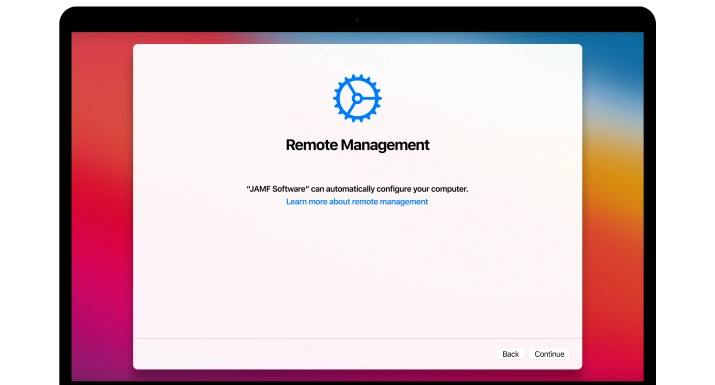
COMPATIBILE CON:
-
- MacBook Pro
- MacBook Air
- Mac Mini
- iMac
- Mac Pro
- Il chip M1, M2, M3 e T2 fornisce supporto.
-
- macOS Sierra
- macOS High Sierra
- macOS Mojave
- macOS Catalina
- macOS Big Sur
- macOS Monterey
- macOS Ventura
- macOS Sonoma
- macOS Sequoia
- Prima di iniziare a utilizzare lo strumento di bypass MDM, è necessario disabilitare Trova il mio Mac.
-
- Il servizio online funziona tramite un terminale e non richiede l'installazione di software aggiuntivo sul dispositivo MDM bloccato.
Rimuovi la gestione remota su macbook
Bypassando il profilo di registrazione Mac MDM, puoi goderti tutte le funzioni e le caratteristiche del tuo computer senza alcuna restrizione. Con un solo clic per sbarazzarti del controllo della supervisione aziendale, puoi rimuovere tutte le limitazioni in pochi minuti e non hai bisogno di alcuna chiave di gestione dei dispositivi mobili per raggiungere questo obiettivo!
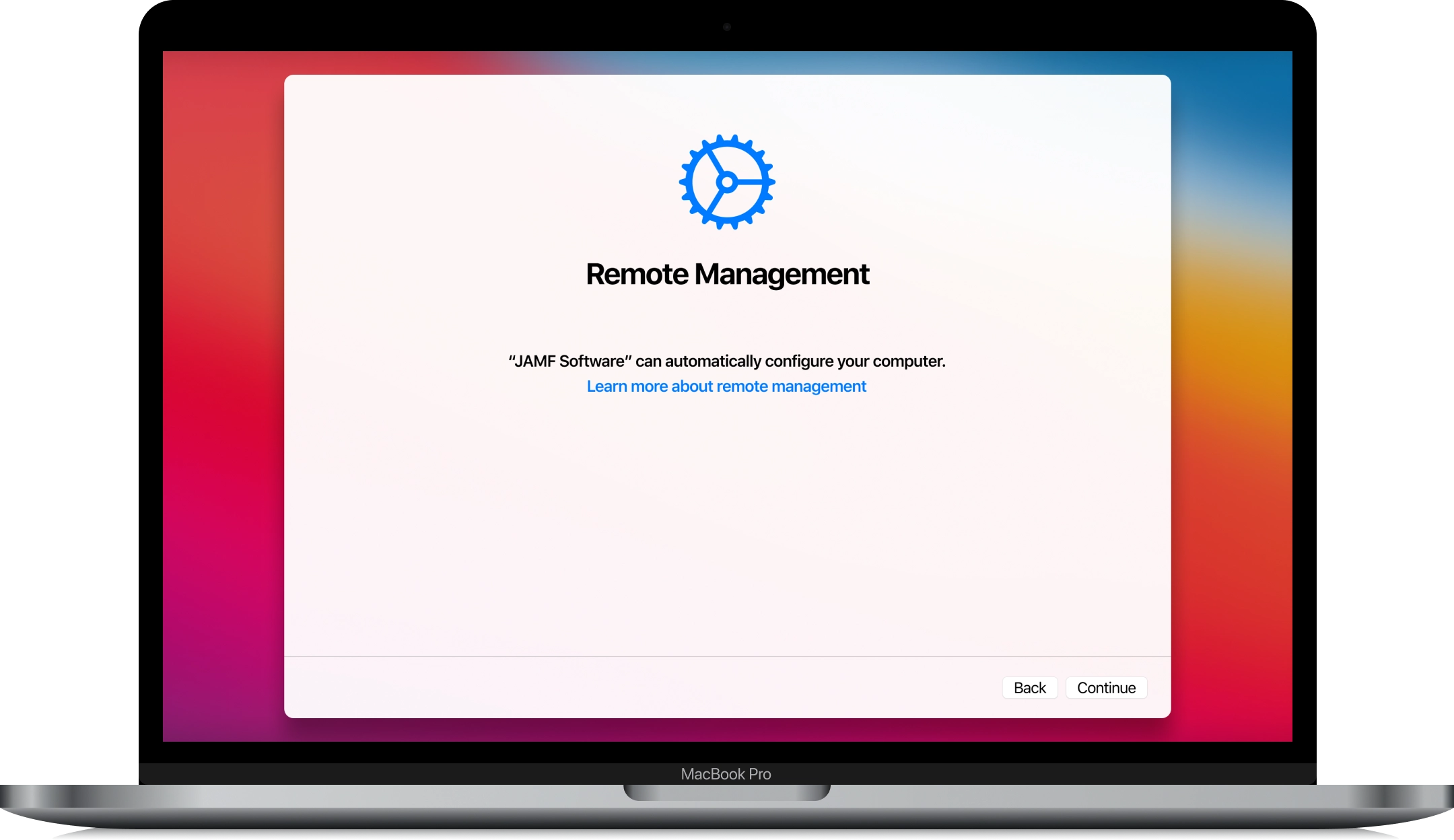
Per assistere le aziende nella supervisione simultanea di più dispositivi, Apple ha introdotto il Device Enrollment Program (DEP). Una volta attivato, i Mac e gli altri dispositivi vengono registrati in DEP.
DEP consente alle aziende di installare rapidamente i profili di iscrizione su qualsiasi dispositivo aziendale, garantendo il controllo remoto completo su Mac o altri dispositivi Apple tramite un server MDM aziendale, che viene realizzato via etere.
Un profilo di registrazione MDM semplifica il processo per gli amministratori aziendali per limitare l'uso di un dispositivo, eseguire comandi di configurazione, cancellare i dati e bloccare il computer. In sostanza, un dispositivo macOS che si trova sotto il blocco MDM ha funzionalità limitate, a meno che la gestione del dispositivo non venga rimossa.
Puoi bypassare la gestione dei dispositivi mobili su MacBook Pro, Air e altri Mac con l'assistenza dello strumento di bypass MDM macOS CheckM8. Scopri come bypassare il profilo MDM su un computer Mac dotato di chip Apple Silicon M1, M2, M3 e T2 (INTEL).
VERSIONI SOFTWARE RECENTI
Aggiornamenti software.
Questo è un elenco degli aggiornamenti più recenti per CheckM8 Remote Management macOS MDM Lock Bypass Tool. Vuoi rimanere informato sui nuovi aggiornamenti e sconti ed essere il primo a saperlo?
🗓 I dispositivi verificati prima del 20 agosto 2024 possono utilizzare solo il Signal Bypass
Controlla le recensioni di M8
Come bypassare la gestione remota su Macbook utilizzando lo strumento CheckM8
Notare che:
Il processo di bypass consente di ignorare la schermata di blocco dell'attivazione di Gestione remota e impedisce il download del profilo MDM sul dispositivo Mac. Prendendo questa precauzione, puoi utilizzare il tuo Mac senza alcuna restrizione.
Tuttavia, è importante notare che se si esegue un ripristino delle impostazioni di fabbrica, un ripristino o un aggiornamento sul dispositivo, sarà necessario riutilizzare il software per aggirare il blocco MDM. Lo strumento di riutilizzo è disponibile gratuitamente!
Prima di iniziare a utilizzare lo strumento di bypass MDM, è necessario disabilitare Trova il mio Mac.
Queste sono le istruzioni che ti serviranno:
-
Passo 1.
Ordina il servizio bypass MDM per Mac
Ci teniamo a sottolineare che questo servizio funziona senza che sia necessario installare alcuno strumento sul tuo dispositivo. Per utilizzare il servizio di bypass MDM, avrai bisogno dell'accesso a Internet sul tuo dispositivo bloccato MDM e segui la semplice guida passo passo.
Attenzione!
Prima di iniziare a utilizzare il bypass MDM, è necessario disabilitare Trova il mio Mac. Non ordinare il servizio se non riesci a disabilitare Trova il mio Mac sul dispositivo bloccato con MDM.
Inizialmente, è necessario registrare il numero di serie del proprio dispositivo Mac bloccato con MDM nel database di CheckM8 per iniziare a utilizzare il servizio di bypass MDM di CheckM8. È possibile richiedere il servizio dopo aver preparato il dispositivo per il processo di bypass del blocco MDM seguendo il passaggio successivo in questa guida.
Passo 2.
Preparare un computer Mac per rimuovere MDM
Se il tuo Mac si trova nella schermata di configurazione della gestione remota, come illustrato nell'immagine seguente, salta questo passaggio e procedi al passaggio 3 di questa guida.
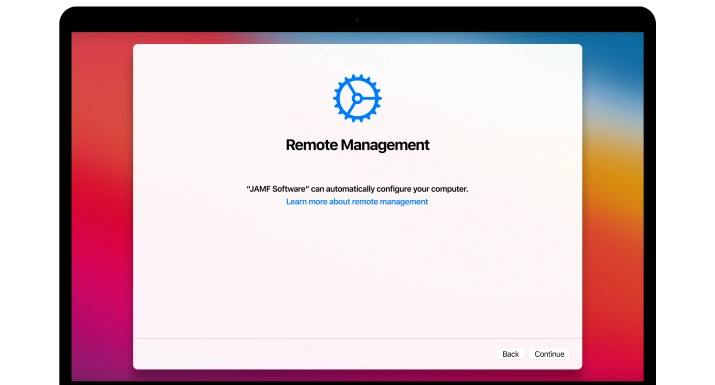
Altrimenti, dovrai reinstallare Mac OS seguendo questi passaggi:
Dopo aver reinstallato MacOS, il dispositivo bloccato da MDM si avvierà nella schermata di configurazione della gestione remota di MacOS (controlla l'immagine sopra). Ora sei pronto per passare al passaggio successivo della guida.
Passaggio 3.
Ignora la gestione remota
Metti il dispositivo in modalità di ripristino. Per accedere alla modalità di ripristino sul tuo dispositivo, segui i passaggi nella guida di seguito:
Dopo aver messo il dispositivo in modalità di ripristino, assicurati che sia connesso correttamente a una rete WiFi o a un cavo LAN con accesso a Internet.
Connettersi a Internet tramite Wi-Fi:
1. Attiva Wi-Fi: fai clic sull'icona del menu Wi-Fi, quindi seleziona Attiva Wi-Fi.
2. Partecipa a una rete: fai clic sull'icona del menu Wi-Fi, quindi scegli una rete. Se richiesto, digitare la password della rete.
Apri il browser Safari selezionandolo dal seguente elenco:
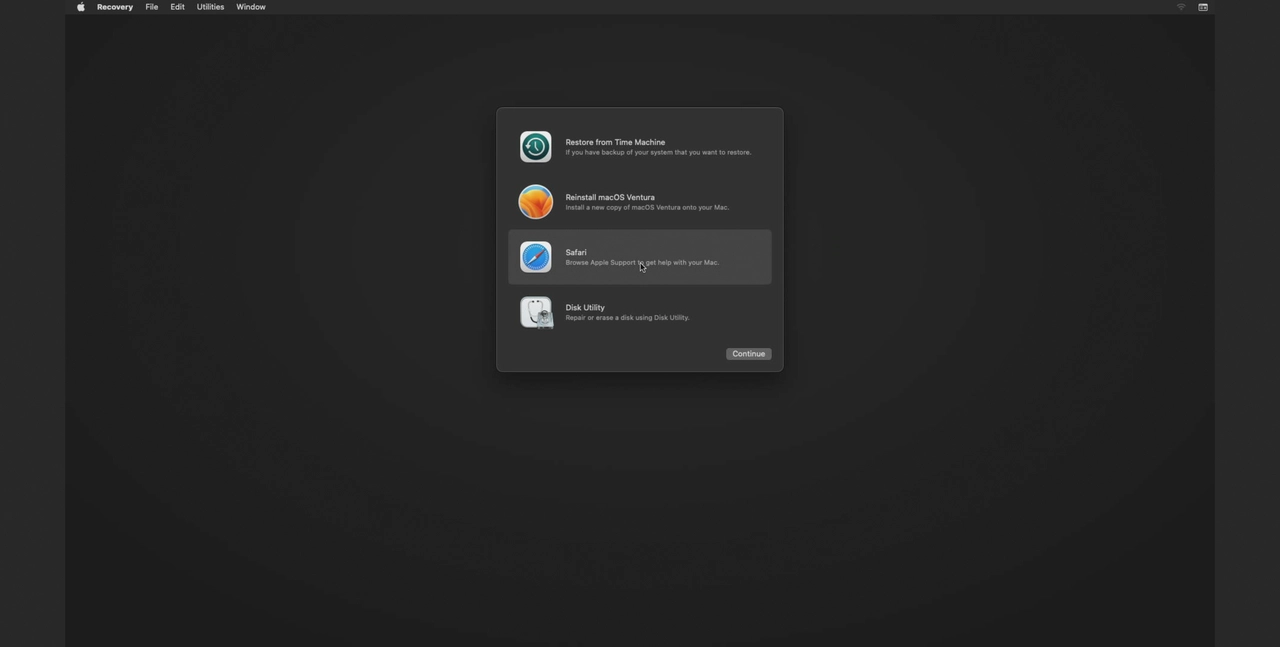
Inserisci il seguente link nella barra di ricerca del browser:
https://checkm8.info/code
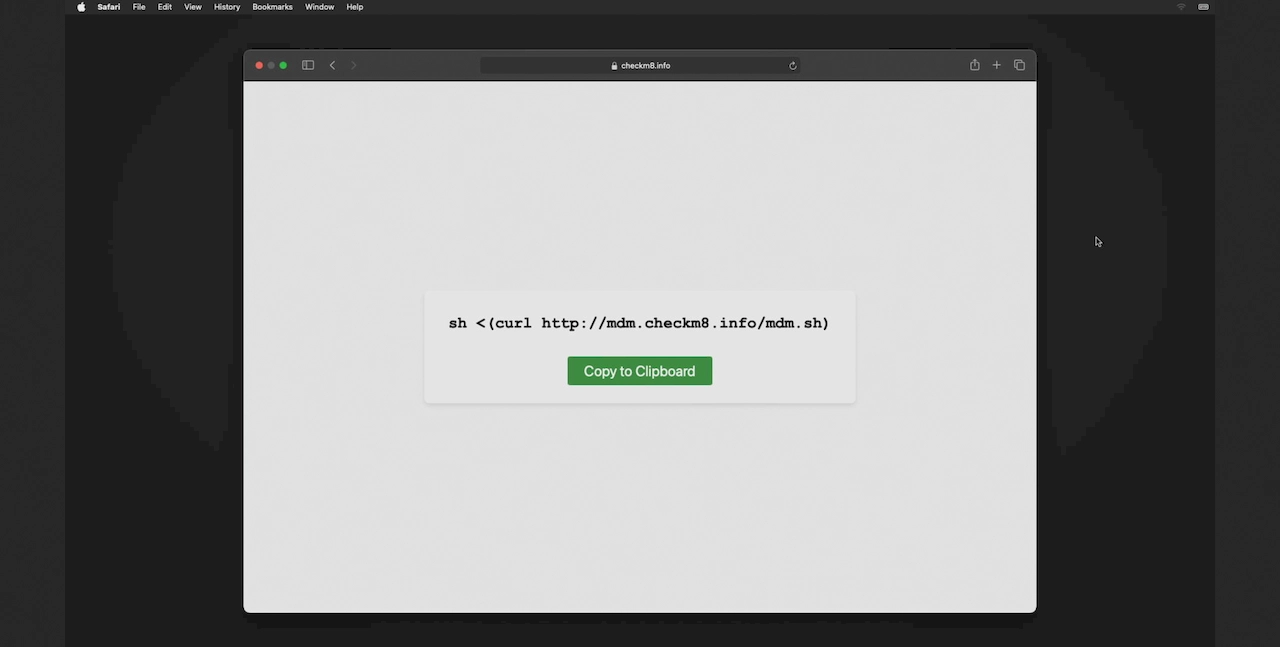
Fai clic sul pulsante Copia, quindi chiudi il browser selezionando "Esci da Safari".
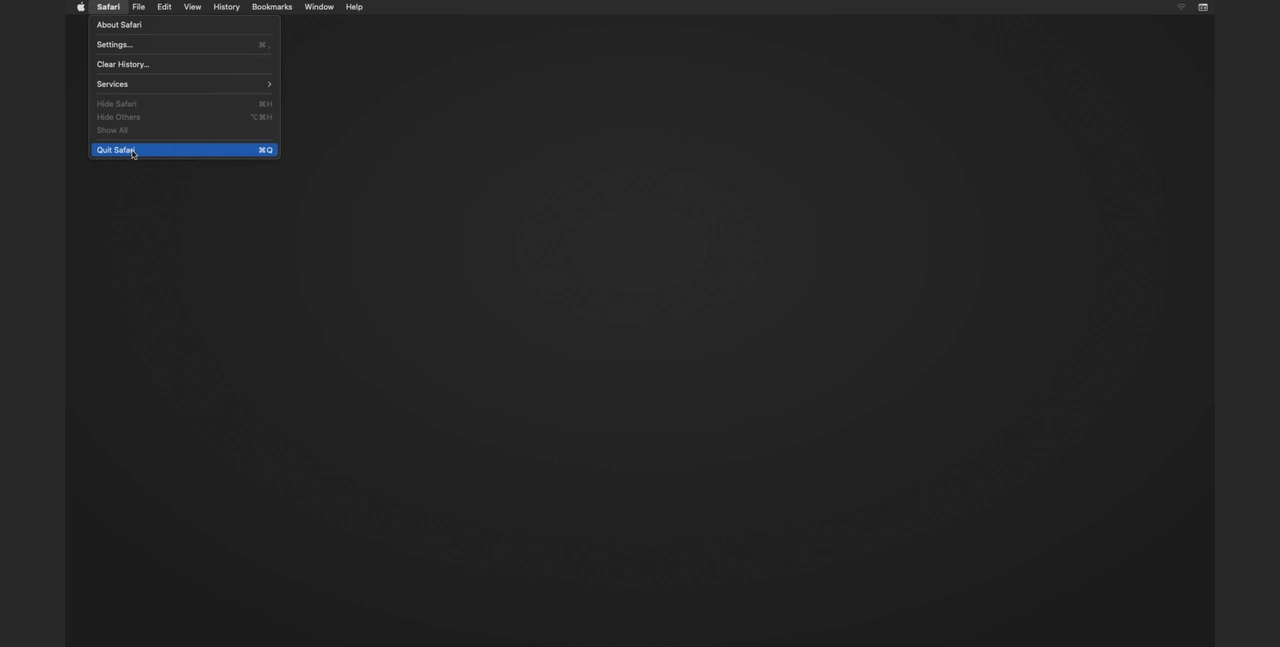
Apri il Terminale dalla barra dei menu. Fare clic su "Utilità" e scegliere "Terminale" dall'elenco a discesa.
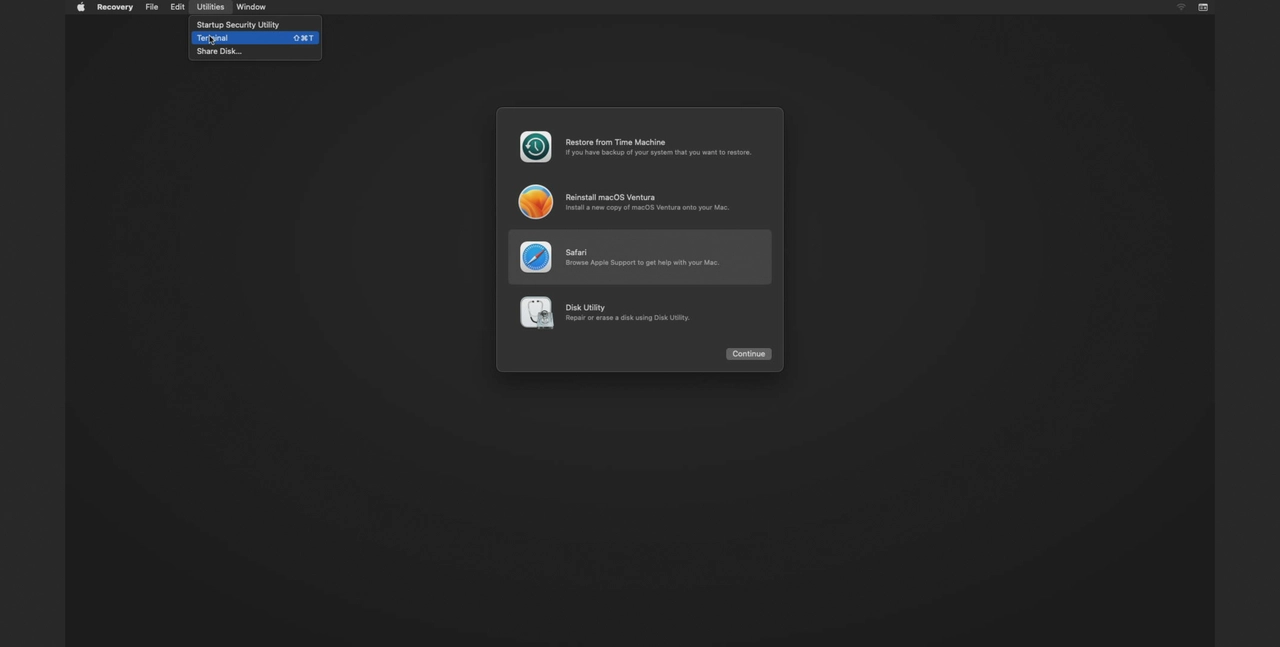
Ora incolla il comando che hai precedentemente copiato dal browser. Utilizza Comando(⌘)+V per incollarlo, quindi premi il tasto Invio per eseguire il comando.
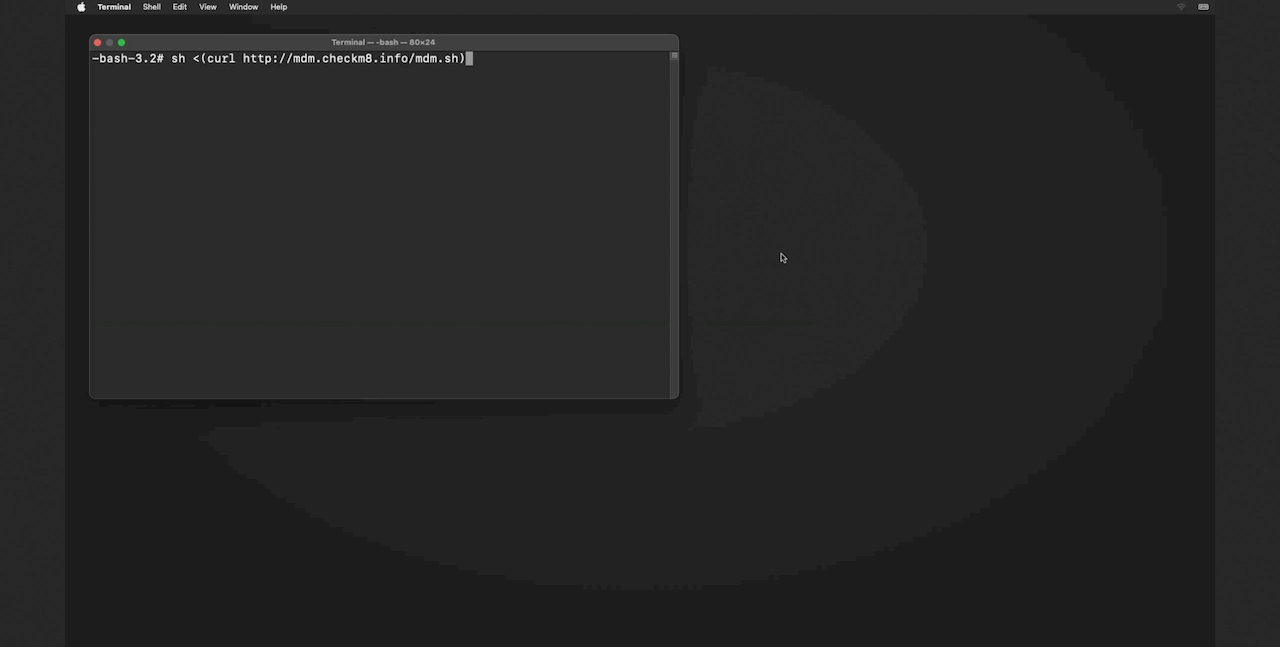
Tieni presente che puoi anche inserire manualmente il comando nel terminale. Ecco qui:
sh <(curl http://mdm.checkm8.info/mdm.sh)
Se hai ordinato il servizio MDM Bypass
Se hai già ordinato il servizio di bypass MDM, il software lo verificherà e avvierà il processo di bypass MDM. Una volta completato il processo, riceverai il seguente messaggio nel terminale:
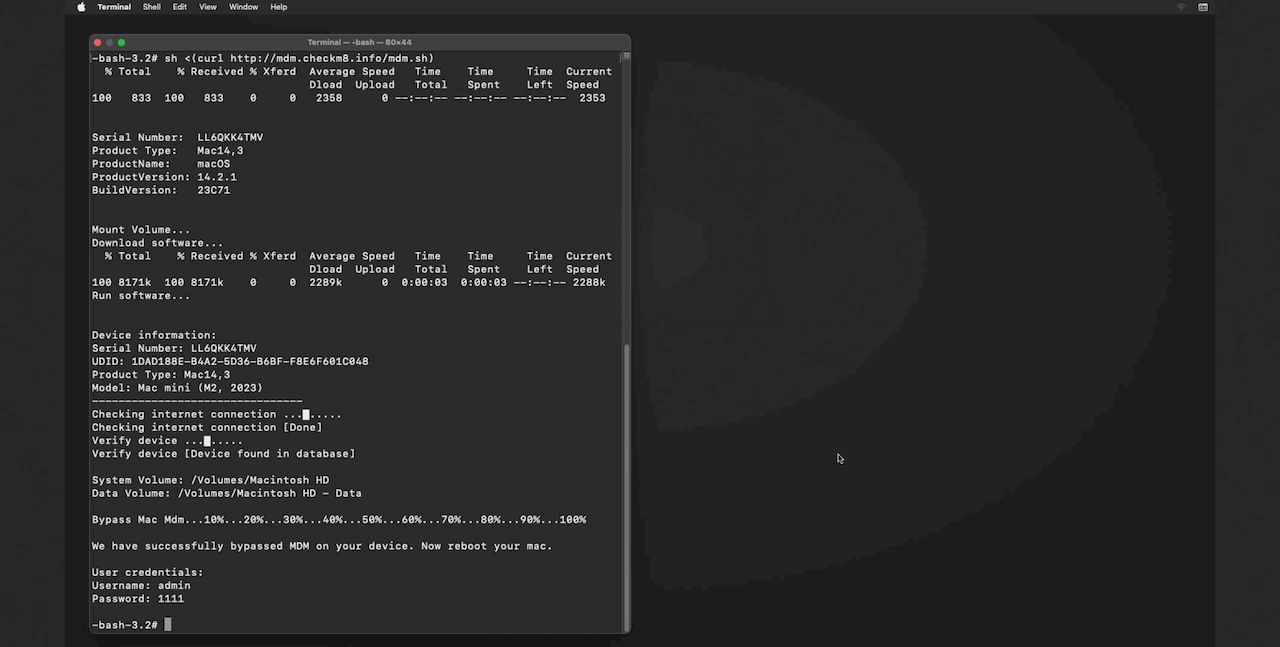
Se non hai ordinato il servizio di bypass MDM
Se non hai già ordinato il servizio e il comando viene eseguito senza avvisi, riceverai il seguente messaggio:
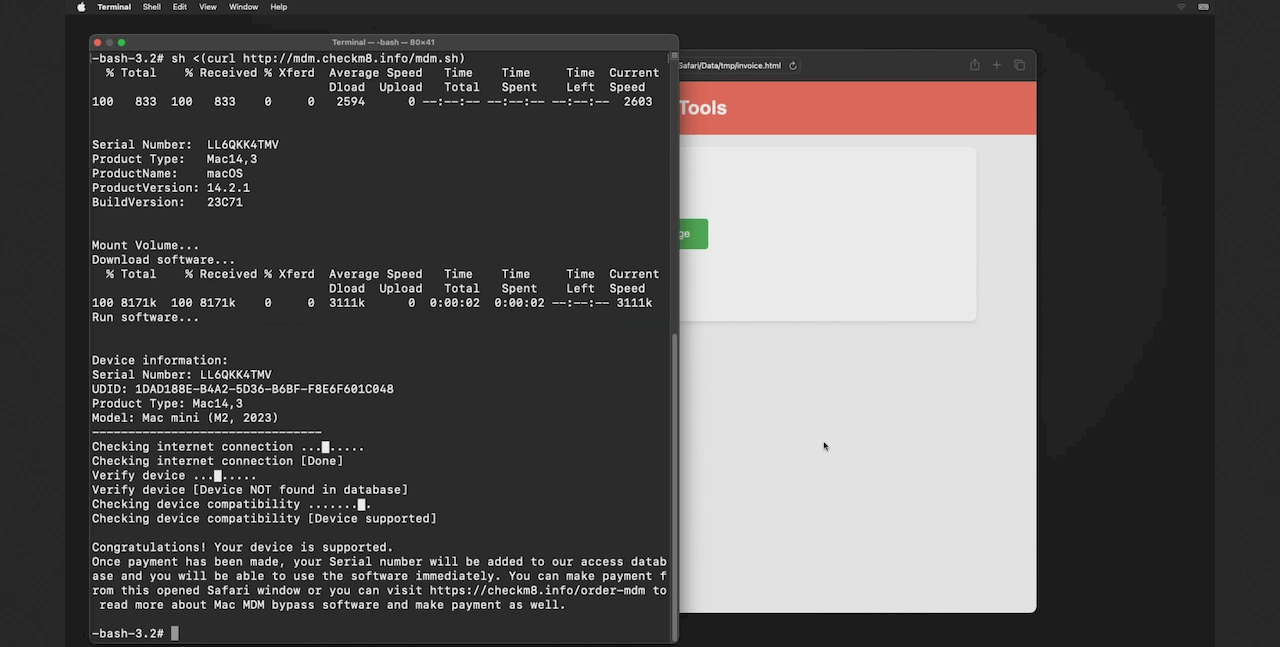
Ora puoi procedere con l'ordine del servizio MDM Bypass. Fare clic sul pulsante "Ordina".
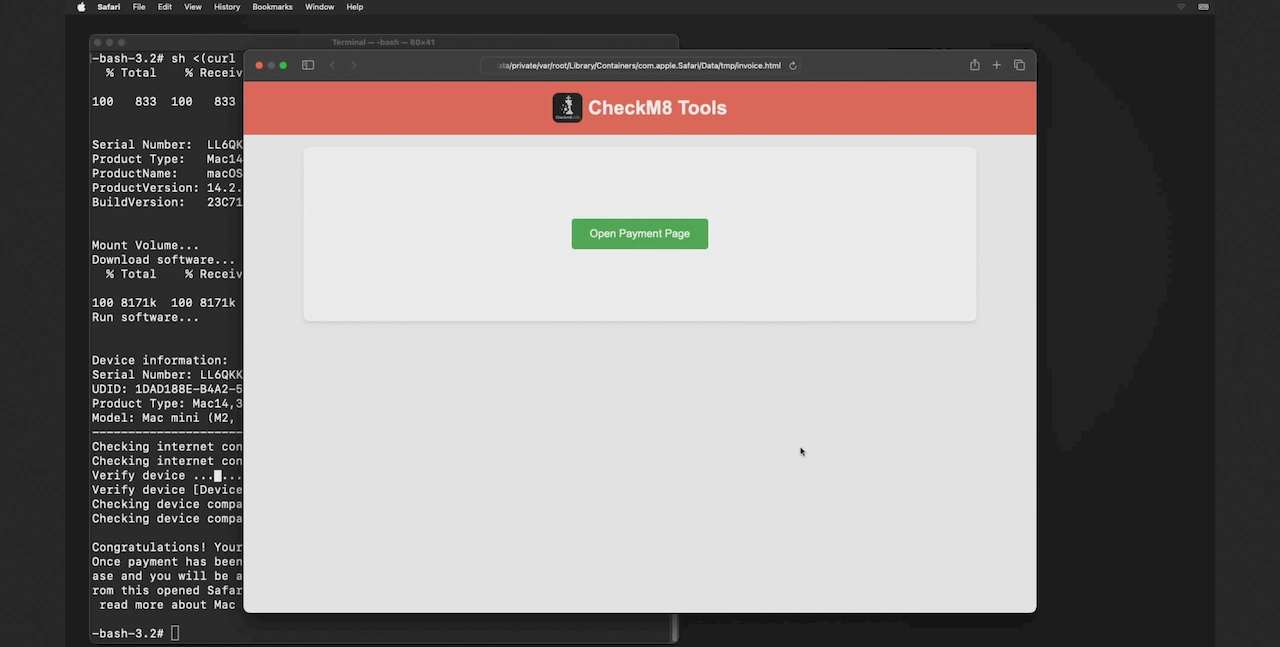
Puoi effettuare il pagamento per il servizio di bypass MDM utilizzando carte di credito o criptovalute. Una volta elaborato il pagamento, il numero di serie del tuo dispositivo verrà aggiunto al database del programma e potrai iniziare immediatamente a utilizzare il servizio.
Una volta terminato il processo di ordinazione, chiudi il browser, incolla ed esegui il comando precedentemente copiato nel terminale (usa Comando (⌘) + V per incollarlo) o inseriscilo manualmente ed eseguilo. Verrà avviato il processo di bypass MDM e al termine riceverai il seguente messaggio nel terminale:
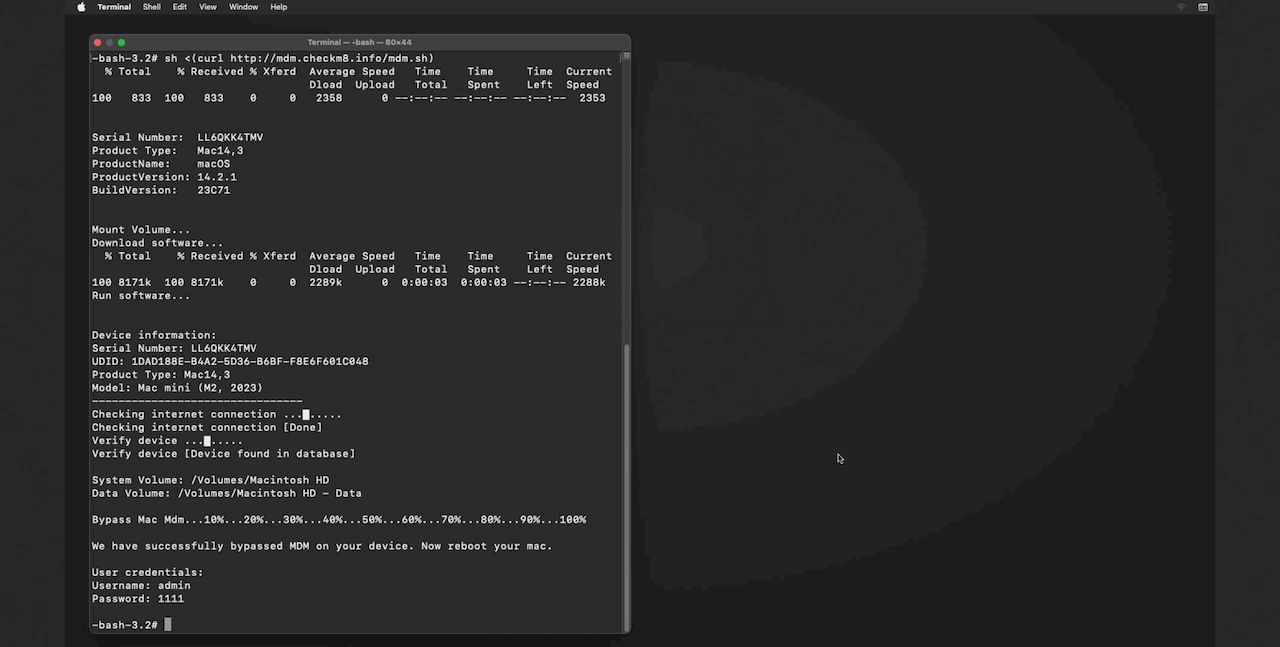
Congratulazioni! Hai rimosso con successo la gestione dei dispositivi mobili dal tuo dispositivo. Ora riavvia il dispositivo e procedi con la configurazione.
Il software crea per te un utente denominato "Admin" con la password temporanea "1111".
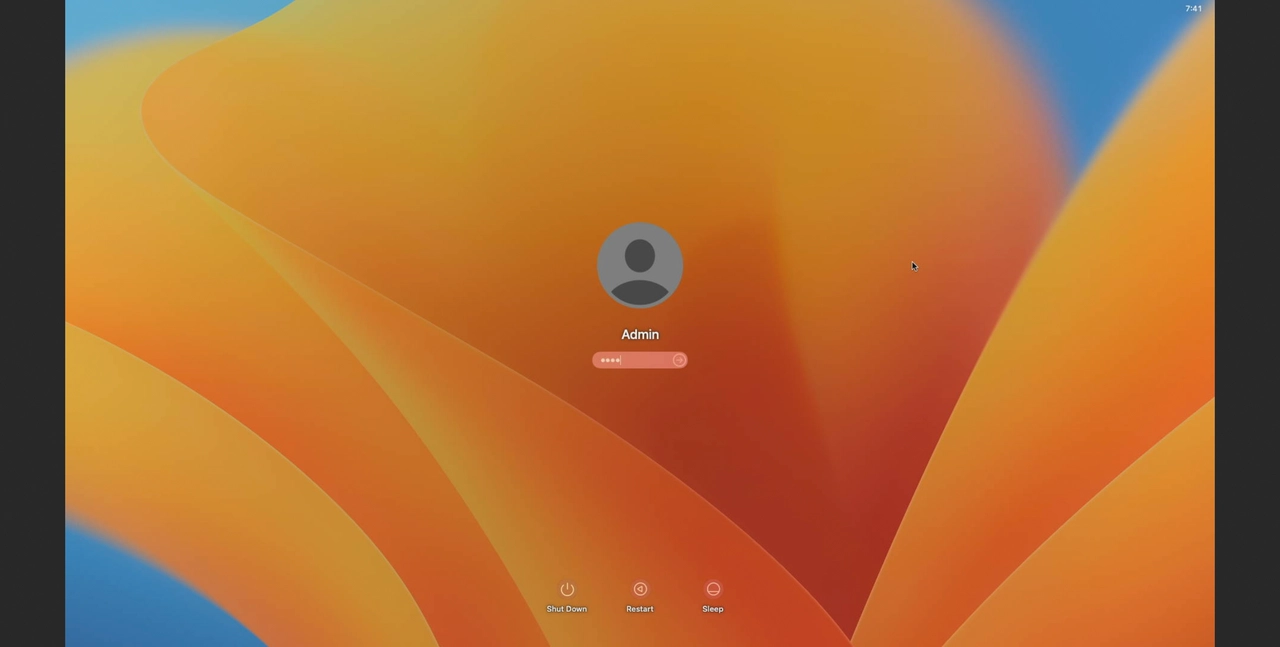
Tieni presente che dopo aver terminato la configurazione del dispositivo, puoi rinominare l'utente e modificare la password dell'utente. Puoi utilizzare il tuo ID Apple, scaricare qualsiasi app e utilizzare liberamente il tuo computer Mac senza alcuna supervisione del telecomando.
Attenzione
Errori e soluzione
Potresti riscontrare i seguenti errori. Ecco i problemi e le relative soluzioni.
Errore n. 1. È stato trovato un account utente sul tuo dispositivo!
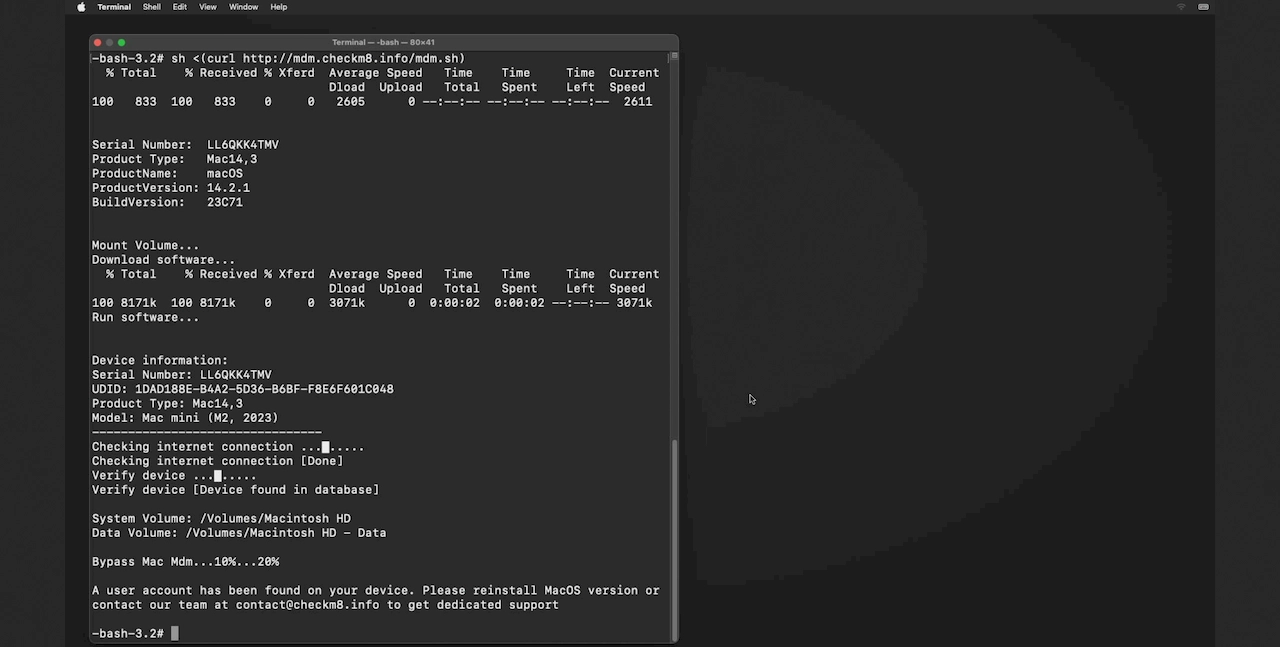
Soluzione: è stato rilevato l'utente Mac attivo. Dovrai reinstallare MacOS:
Errore n.2. Non siamo in grado di rilevare il sistema MacOS installato sul tuo dispositivo.
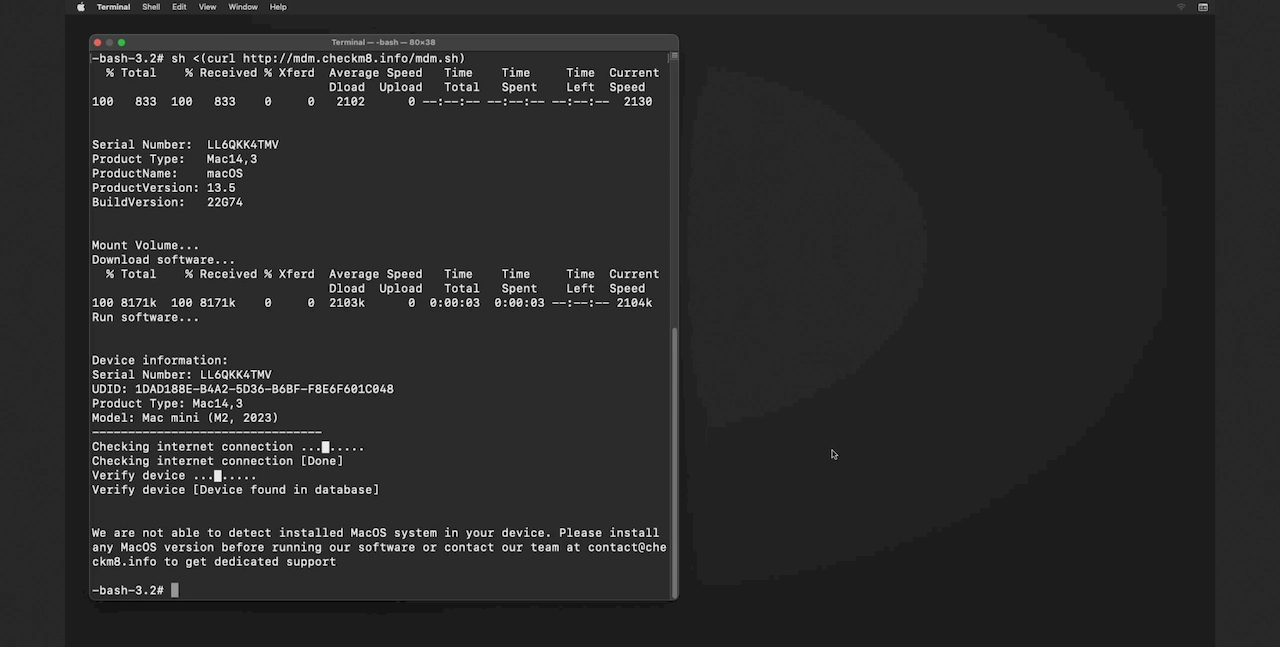
Soluzione: dovrai reinstallare MacOS:
Aggiramento Mac MDM
Blocco gestione remota MacOS
Prezzi del servizio di rimozione.Controlla i prezzi per la rimozione di un profilo di registrazione MDM da MacBook Pro, MacBook Air o qualsiasi altro modello di computer macOS basato su Apple M1, M2, M3 e T2.
-
-
MacBook Pro
M1, M2, M3, T2 INTEL
$29.99
-
-
-
MacBook Air
M1, M2, M3, T2 INTEL
$29.99
-
-
-
Mac Mini
M1, M2, M3, T2 INTEL
$29.99
-
-
-
iMac
M1, M2, M3, T2 INTEL
$29.99
-
-
-
iMac Pro
M1, M2, M3, T2 INTEL
$29.99
-
-
-
Mac Pro
M1, M2, M3, T2 INTEL
$29.99
-
Strumenti per sbloccare iPhone e iPad.
-

Strumento di rimozione del blocco di attivazione iCloud
Prezzo da $15.99
Questo strumento viene utilizzato per eliminare il blocco di attivazione iCloud dai dispositivi iPhone e iPad con iOS fino alla versione 18
Scopri SoftwarePrezzo da $15.99
-
![Strumento di bypass di gestione remota [MDM].](https://checkm8.info/new/img/service/remote-management-iphone-unlock.webp)
Strumento di bypass di gestione remota [MDM].
Prezzo da $44.99
Questo software consente di bypassare il profilo di configurazione MDM (Mobile Device Management) e rimuovere la schermata di blocco MDM su qualsiasi modello di iPhone e iPad
Scopri SoftwarePrezzo da $44.99
-

Sblocco iCloud tramite Open Menu FMI
From $14.99
Questo strumento è pensato per iPhone e iPad che non sono bloccati sulla schermata di attivazione, ma sono dispositivi completamente funzionanti con accesso al menu Media e Acquisti.
Scopri SoftwarePrezzo da $14.99
Strumenti per sbloccare Computer Mac.
-

Strumento di bypass blocco attivazione MacOS
Prezzo da $89.00
Se il tuo MacBook, iMac, Mac Mini o Mac Pro è basato sul chip INTEL T2, puoi utilizzare il software CheckM8 per bypassare Trova il mio Mac e rimuovere la schermata Blocco attivazione iCloud di MacOS
Scopri SoftwarePrezzo da $99.00
-

Strumento di sblocco del passcode del firmware EFI
Prezzo da$99.00
È disponibile una soluzione rapida ed efficace per sbloccare la protezione tramite password del firmware di sicurezza EFI (BIOS) su qualsiasi Mac dotato del chip T2
Scopri SoftwarePrezzo da $99.00
-

Strumento di bypass della gestione remota di MacOS
Prezzo da$29.00
Questo strumento è progettato per aggirare la gestione remota su MacOS, consentendoti di ottenere l'accesso completo al tuo MacBook senza alcuna restrizione imposta dalla schermata di blocco MDM.
Scopri SoftwarePrezzo da $29.99
-

MDM Sblocca il software [T2 INTEL]
Prezzo da$79.00
Il nuovo software CheckM8 fornisce una soluzione di sblocco MDM permanente per MacBook Pro, Air e altri computer Mac dotati di processori T2.
Scopri SoftwarePrezzo da $79.99
-

Strumento di bypass blocco PIN iCloud MacOS
Prezzo da$49.00
Se riscontri problemi con la schermata di blocco del PIN di iCloud o hai dimenticato il PIN, questo software può aiutarti a bypassare la schermata di blocco e riottenere l'accesso al tuo MacBook basato su Intel
Scopri SoftwarePrezzo da $49.00
information-center
-
Sicuro
Le tue informazioni personali saranno sempre protette e mai esposte
-
Servizio Clienti
Siamo orgogliosi di fornire eccellenti servizi di assistenza clienti
-
Aggiornamenti gratuiti
Avrai accesso a vita agli aggiornamenti software gratuiti.
-
Soddisfatti o rimborsati
Garantiamo una politica di rimborso del 100%.

 Ukrainian / UK
Ukrainian / UK
 English / EN
English / EN
 Arabic / AR
Arabic / AR
 Spain / ES
Spain / ES
 Deutsch / DE
Deutsch / DE
 zh / ZH
zh / ZH
 French / FR
French / FR
 Russian / RU
Russian / RU

